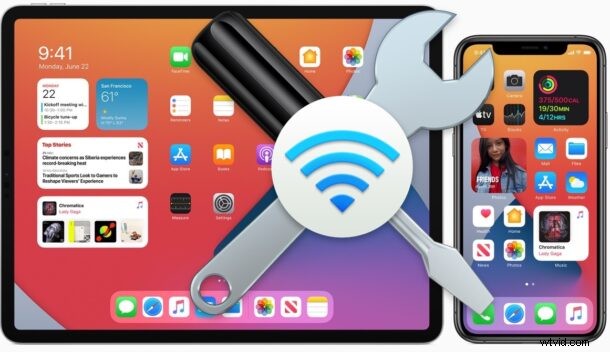
Někteří uživatelé iPhonů a iPadů aktualizovali na iOS 14 a iPadOS 14 a objevili problémy s wi-fi, které před aktualizací neexistovaly, ať už to bylo, že bezdrátová síť náhle nefunguje, připojení vypadává, je abnormálně pomalé nebo jiná obtížnost wi-fi. Vzhledem k tomu, že v dnešní době téměř vše závisí na internetu, problémy s wi-fi a problémy s připojením mohou být velmi nepříjemné, takže řešení potíží s bezdrátovou sítí je nanejvýš důležité.
Tento článek vás provede různými kroky k řešení problémů s wi-fi, které se mohou vyskytnout u iOS 14 a iPadOS 14 na iPhonu, iPodu touch a iPadu.
0:Instalace dostupných aktualizací pro iOS / iPadOS
První věc, kterou byste měli udělat, je zkontrolovat a nainstalovat všechny dostupné aktualizace pro iOS nebo iPadOS. Například byly vydány iOS 14.0.1 a iPadOS 14.0.1, které zahrnují opravu problémů s wi-fi, což může váš problém vyřešit.
Vždy nejprve zkontrolujte dostupné aktualizace systémového softwaru, protože často obsahují opravy chyb, které mohou vyřešit váš problém. To provedete tak, že přejdete do Nastavení> Obecné> Aktualizace softwaru.
Před instalací jakýchkoli aktualizací softwaru také nezapomeňte zálohovat své zařízení.
1:Restartujte zařízení
Problémy s připojením někdy vyřeší jednoduchý restart iPhonu nebo iPadu.
Můžete buď měkký restart, nebo tvrdý restart. Měkký restart znamená vypnutí zařízení a jeho opětovné zapnutí. Tvrdý restart nutí zařízení k restartu a postup se liší podle iPhonu nebo iPadu.
U novějších modelů iPhonu a iPadu, jako je iPhone 11, XS, XR, X, 8 a iPad Pro, stiskněte zvýšení hlasitosti, snížení hlasitosti a poté podržte boční tlačítko napájení, dokud se zařízení nerestartuje s logem Apple.
U starších modelů iPhonu a iPadu s klikacími tlačítky Domů, podržením tlačítka Domů a tlačítka Napájení současně, dokud neuvidíte logo Apple, vynutí restart zařízení.
U iPhone 7 a 7 Plus podržte tlačítko pro snížení hlasitosti a tlačítko napájení, dokud se zařízení nerestartuje.
2:Zapomeňte na síť Wi-Fi, přepněte režim Letadlo a poté se znovu připojte
- Otevřete aplikaci Nastavení a přejděte na „Wi-Fi“
- Najděte síť Wi-Fi, ke které jste připojeni, a klepněte na tlačítko „I“ vedle názvu sítě.
- Klepněte na „Zapomenout na tuto síť“
- Ukončete Nastavení
- Režim AirPlane zapněte stažením ovládacího centra a klepnutím na ikonu AirPlane (nebo aktivací v Nastavení), nechte jej několik sekund zapnutý a poté režim AirPlane znovu vypněte.
- Vraťte se do aplikace Nastavení a přejděte zpět do „Wi-Fi“
- Znovu se připojte k bezdrátové síti, ke které jste byli připojeni dříve
3:Obnovení nastavení sítě
Běžným řešením problémů se sítí je resetování síťových nastavení v zařízení. Nevýhodou je, že ztratí uložená hesla wi-fi sítí a další přizpůsobení nastavení sítě, takže buďte připraveni v případě potřeby tyto informace zadat znovu:
- Přejděte do „Nastavení“, poté do „Obecné“ a do „O aplikaci“
- Přejděte na „Resetovat“ a poté vyberte „Resetovat nastavení sítě“
- Potvrzením resetujte nastavení sítě
4:Zakázat soukromou adresu MAC
Pokud se problémy s wi-fi vyskytují pouze v konkrétní síti po aktualizaci na iOS 14 nebo iPadOS 14, můžete také zkusit deaktivovat funkci Soukromá adresa, která náhodně rozděluje MAC adresy při připojování k wi-fi sítím.
- Otevřete aplikaci Nastavení a přejděte na „Wi-Fi“
- Najděte síť, ke které jste připojeni, a klepněte na tlačítko „I“ vedle názvu sítě.
- Přepněte přepínač se soukromou adresou do polohy VYPNUTO
5:Odstraňte nebo deaktivujte VPN, přeinstalujte VPN
Pokud jste uživatelem VPN a máte problémy s wi-fi, někdy může problém vyřešit deaktivace, odstranění a přeinstalace této VPN. Můžete si všimnout blikání loga VPN v rohu obrazovky zařízení, ale ne vždy je zřejmé, že je to na vině.
Chcete-li zakázat VPN, přejděte do Nastavení> VPN> přepněte přepínač do polohy OFF
To samo o sobě může pro některé uživatele fungovat. Pokud ano, aktualizujte aplikaci VPN z App Store nebo se obraťte na kohokoli, kdo vaši VPN používá, aby od nich našli další kroky pro odstraňování problémů, protože mohou nastat problémy s konfigurací VPN.
Chcete-li odstranit VPN, přejděte do Nastavení> Obecné> VPN> klepněte na tlačítko (i) vedle VPN, poté klepněte na „Odstranit“ a potvrďte.
Samozřejmě, že pokud smažete VPN, již nebude použitelná, takže budete muset jednu znovu přidat, buď přeinstalací příslušné VPN aplikace, nebo opětovnou konfigurací, pokud máte ručně nakonfigurovanou VPN.
–
Vyřešily výše uvedené triky pro odstraňování problémů vaše problémy s Wi-Fi s iOS 14 nebo iPadOS 14? Našli jste jiné řešení? Podělte se s námi o své zkušenosti a myšlenky v komentářích níže.
